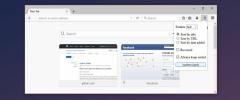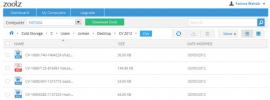Konvertujte súbory PDF do elektronických kníh MOBI, ktoré sú príjemné pre Kindle, pomocou formátu PDF4Kindle
Skutočnosť, že čítačky elektronických kníh Amazon Kindle od svojho uvedenia na trh vzali na trh, niet pochýb. Tieto zariadenia okrem toho, že umožňujú používateľom čítať elektronické knihy, noviny a časopisy, im v závislosti od modelu zariadenia umožňujú robiť aj iné veci, ako napríklad prehliadanie webu a streamovanie YouTube. Android nadšenci môžu dokonca zmeniť Kindle Fire na full-fúkané tabliet Android po nejakom hacking. Aj keď kľúčovým prvkom každého Kindle je umožniť ľuďom ukladať a čítať svoju zbierku elektronických kníh, a to zostáva hlavným cieľom, ktorý má väčšina ľudí na mysli pri ich kúpe. PDF4Kindle je webová aplikácia, ktorá vám umožňuje prevádzať elektronické knihy PDF do formátu MOBI, ktorý je priateľský k Kindle. Aj keď pre túto úlohu postačuje mnoho desktopových aplikácií pre Windows, Mac OS X a Linux, účelom PDF4Kindle je poskytnúť konverziu jedným kliknutím výlučne na webe. Pozrime sa bližšie na to, ako to funguje.
Pretože PDF4Kindle je webová služba, nebudete musieť nič inštalovať, pokiaľ samozrejme nechcete používať svoju aplikáciu Chrome. Rozhranie vyzerá jednoducho a jednoducho a obsahuje dve tlačidlá s označením Odovzdať súbor PDF a Použiť adresu URL. Podľa toho, čo je uvedené na jeho webovej stránke, by webová aplikácia mala umožniť konverziu súborov PDF do formátu MOBI alebo AZW, ale to nebol celkom ten prípad, keď som aplikáciu vyskúšal sám, pretože som nenašiel možnosť zvoliť si AZW kdekoľvek na webstránka. Konverzia súborov do formátu MOBI však vykonáva slušnú prácu.
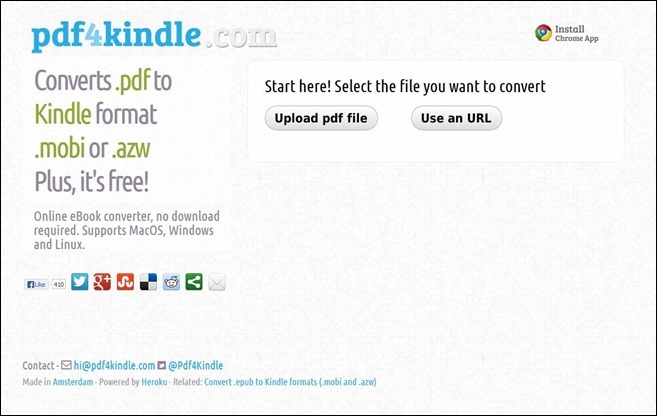
Ak chcete začať, kliknite na tlačidlo „Odovzdať súbor PDF“ a vyberte zdrojový súbor. PDF4Kindle vám tiež umožňuje prevádzať súbory zo vzdialených umiestnení pomocou ich adresy URL, takže ak je súbor PDF, ktorý chcete previesť, už k dispozícii online pod verejne prístupným URL (napríklad verejný priečinok vášho účtu Dropbox alebo na webových stránkach), môžete to priamo určiť bez toho, aby ste si ho museli najprv stiahnuť a potom ho nahrať do PDF4Kindle.
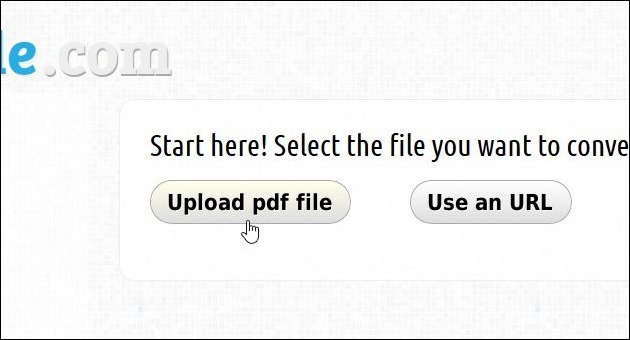
V takom prípade kliknite na tlačidlo „Použiť adresu URL“ a potom zadajte odkaz, ktorý ukazuje na súbor PDF, a potom kliknite na tlačidlo Prejsť.
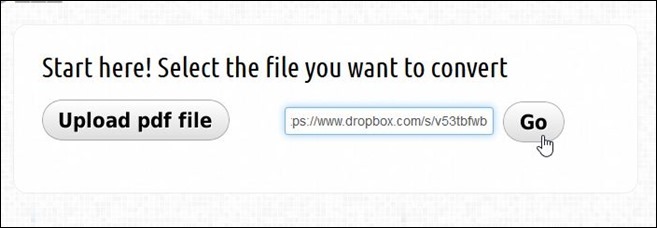
Bez ohľadu na to, ktorú metódu zvolíte, PDF4Kindle automaticky spustí spracovanie požadovaného súboru. Proces prevodu môže trvať od niekoľkých sekúnd do niekoľkých minút, v závislosti od veľkosti súboru a obsahu.
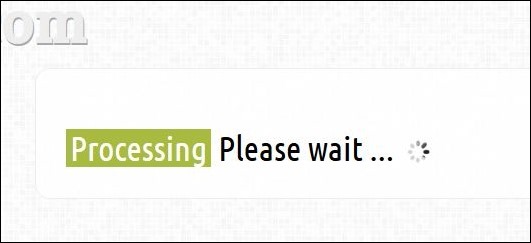
Po dokončení procesu prevodu sa vám zobrazí odkaz na stiahnutie prevedeného súboru. Stačí kliknúť na súbor a uložiť súbor do počítača - je to také jednoduché.

Aj keď ide o šikovnú službu na rýchle vytváranie eKnih priateľských voči Kindle, neprichádza bez nedostatkov. Po prvé, aplikácia niekoľkokrát zlyhala pri prevode súborov PDF pomocou možnosti URL v našom testovaní. Po druhé, neposkytuje možnosť vybrať formát výstupu AZW. Dúfame, že vývojári tento problém zoradia čoskoro v aktualizácii.
Navštívte PDF4Kindle
Vyhľadanie
Posledné Príspevky
Ako získať prístup k uloženým heslám v prehliadači Chrome odkiaľkoľvek
Prehliadač Chrome je dodávaný so vstavaným správcom hesiel, ktorý m...
Ako automaticky zoradiť záložky podľa abecedy vo Firefoxe
Záložky, také užitočné, aké sú, je potrebné usporiadať. Je vždy lák...
Spoločnosť Zoolz ponúka prírastkové zálohovanie cloudových dát so 100 GB voľného úložiska
Tam nie je dostatok služieb na synchronizáciu súborov naprieč platf...